win10系统激活方法与详细教程
- 分类:Win10 教程 回答于: 2022年06月17日 13:12:07
Win10系统怎么激活呢?Win10系统早已公布好长时间了,许多用户接连不断也装到了Win10专系统,但是非常大一部分用户却不知道怎么激活Win10系统,下面小编就给大伙儿分享win10系统激活方法与详细教程。
工具/原料
系统版本:win10专业版
品牌型号:华硕K50XA65AB-SL
win10系统激活方法与详细教程:
1、右键桌面上的左下角的“Windows”图标→“全部应用”→“Windows系统”→“命令提示符”,以管理员真实身份运行,如下图所显示。

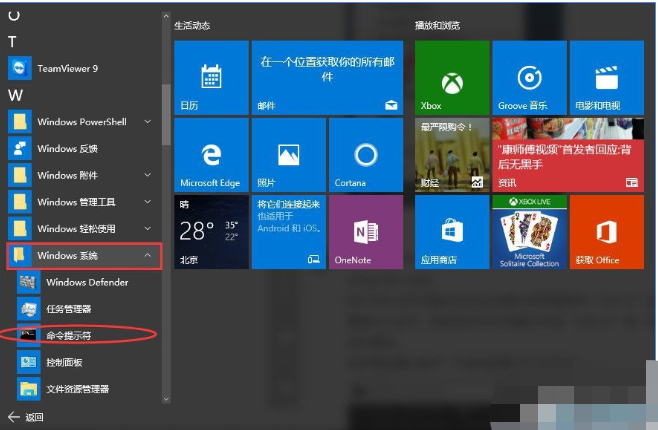
2、在弹出的窗口中输入:slmgr.vbs /upk,并按回车键,会提醒”已取得成功卸载了产品密钥“。
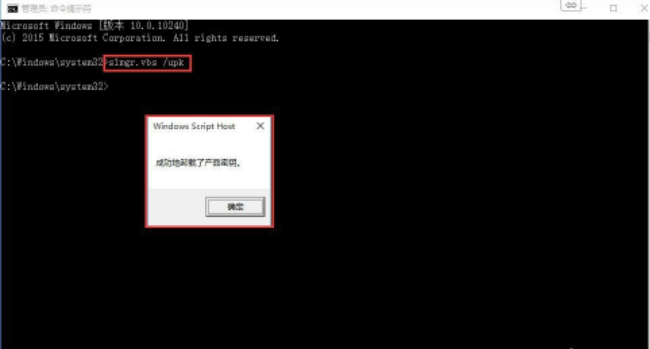
3、然后再输入下列命令:slmgr /ipk W269N-WFGWX-YVC9B-4J6C9-T83GX,并按回车键,会提醒:“取得成功的安装了产品密钥”。
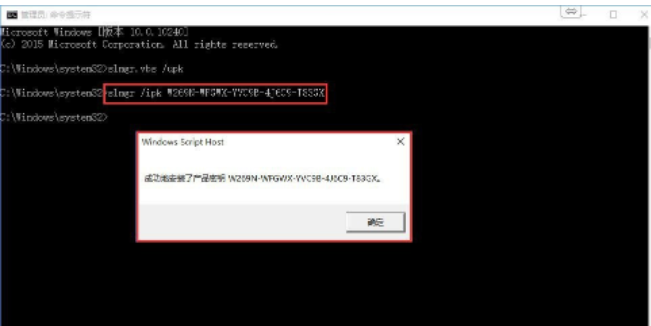
4、输入下列命令:slmgr /ato,按回车后将弹出窗口提醒:“取得成功的激话了商品”。

总结
1、右键“Windows”图标→“全部应用”→“Windows系统”→“命令提示符”,以管理员真实身份运行。
2、输入:slmgr.vbs /upk,按回车键,提醒”已取得成功卸载了产品密钥“。
3、输入下列命令:slmgr /ipk W269N-WFGWX-YVC9B-4J6C9-T83GX按回车键,提醒:“取得成功的安装了产品密钥”。
4、输入下列命令:slmgr /ato,按回车后将弹出窗口提醒:“取得成功的激话了商品”,完成。
不同版本的激活步骤大同小异,只需找到各版本的密钥。大家可以在“小白系统官网”找到自己想要激活的系统版本的密钥或者工具,有需要的小伙伴可以点击官网了解更多详情。
 有用
26
有用
26


 小白系统
小白系统


 1000
1000 1000
1000 1000
1000 1000
1000 1000
1000 1000
1000 1000
1000 1000
1000 1000
1000 1000
1000猜您喜欢
- 原版Ghost win10系统镜像iso制作步骤..2017/06/08
- 我告诉你win10怎么安装2022/03/02
- 中柏笔记本一键重装系统win10..2020/07/06
- WIN10系统重装后怎么激活的教程..2021/12/27
- u盘引导安装win10用uefi还是legacy..2021/04/12
- win10u盘安装系统详细步骤图解..2022/06/20
相关推荐
- 苹果一体机重装系统win10教程..2023/02/14
- win10系统重装后没有网络怎么办的解决..2021/12/18
- 索立信电脑一键重装win10系统教程图解..2019/10/29
- 炫龙电脑一键重装系统win10教程方法..2019/10/14
- win10系统输入法设置教程2020/02/29
- acer笔记本重装系统win10如何操作..2022/11/30

















